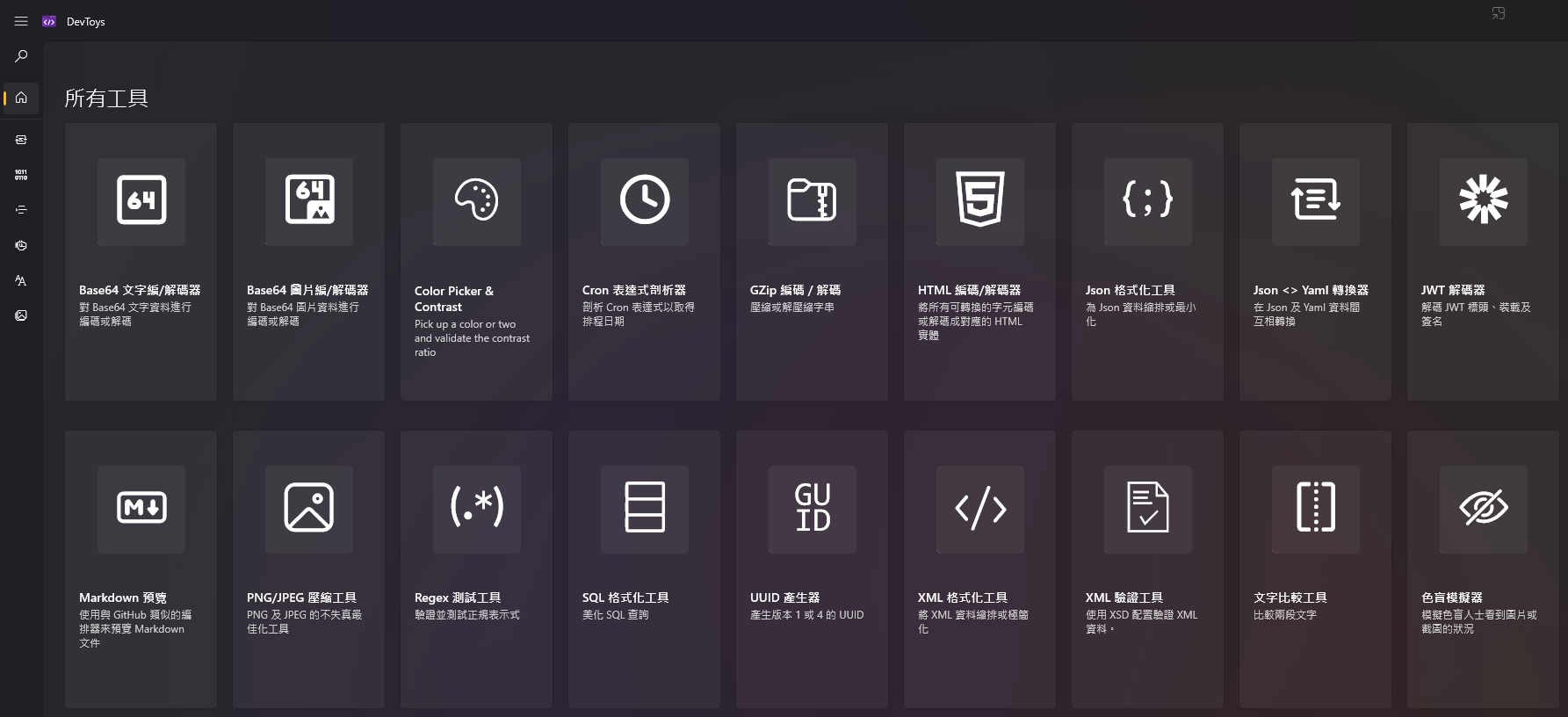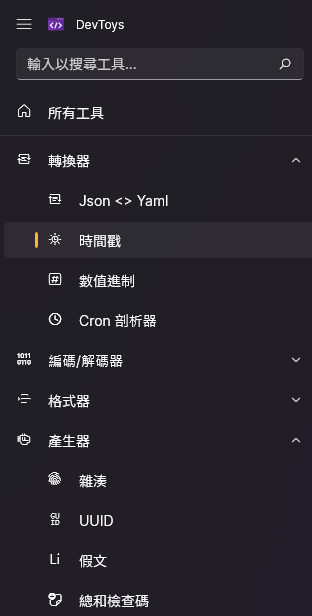使用 Azure Service Bus 來建立簡單的訊息佇列(Message Queue)吧
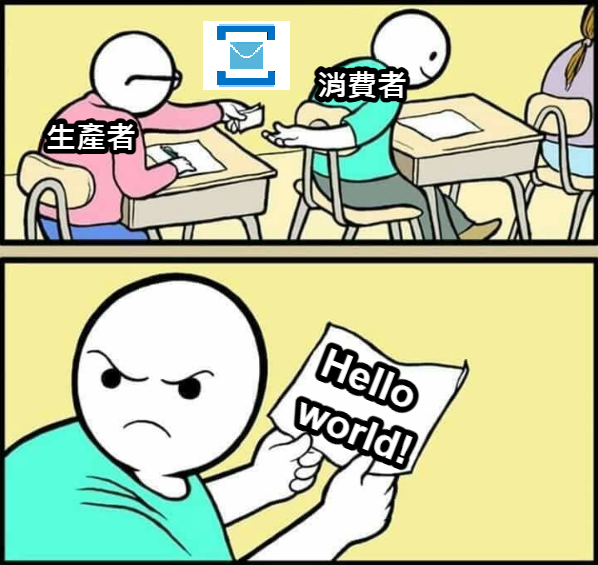
在工作上遇到在兩個 Azure 工具間建立訊息佇列(Message Queue)的需求,因此接觸到了 Azure Service Bus(中文:服務匯流排 燴牛排?),在前輩的協助下建立了一組簡單的 Demo,這就來筆記一下。
什麼是訊息佇列(Message Queue, MQ)
首先讓我們簡單認識一下訊息佇列。假設我們有生產者和消費者兩個服務,其中生產者負責產生資料,而消費者負責消費這些資料:
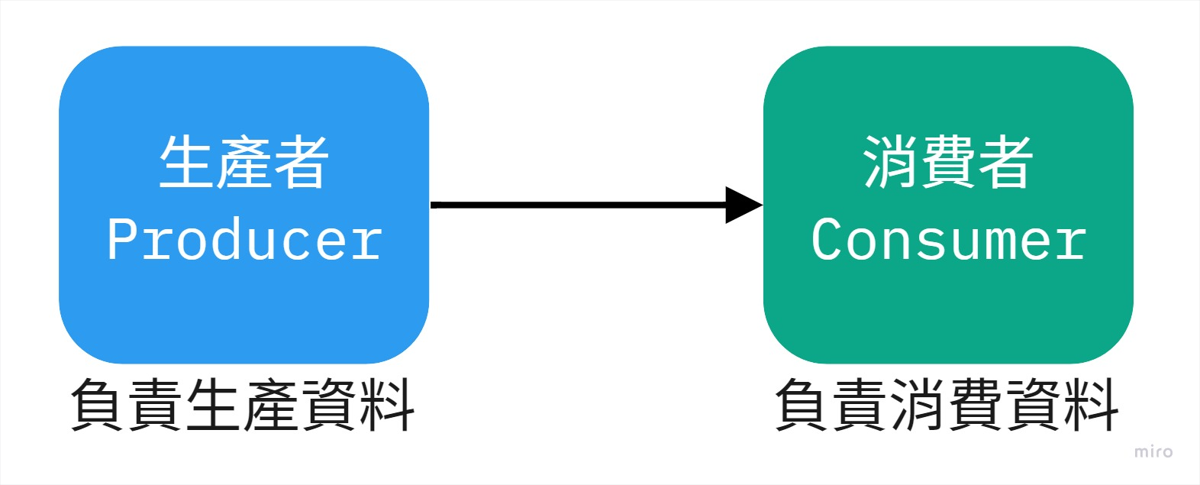
各位也可以這樣理解:生產者就像是壽司師傅,他會不斷的捏壽司出來;而這時候來了一位大胃王顧客,他就是消費者,會不斷地把壽司吃掉
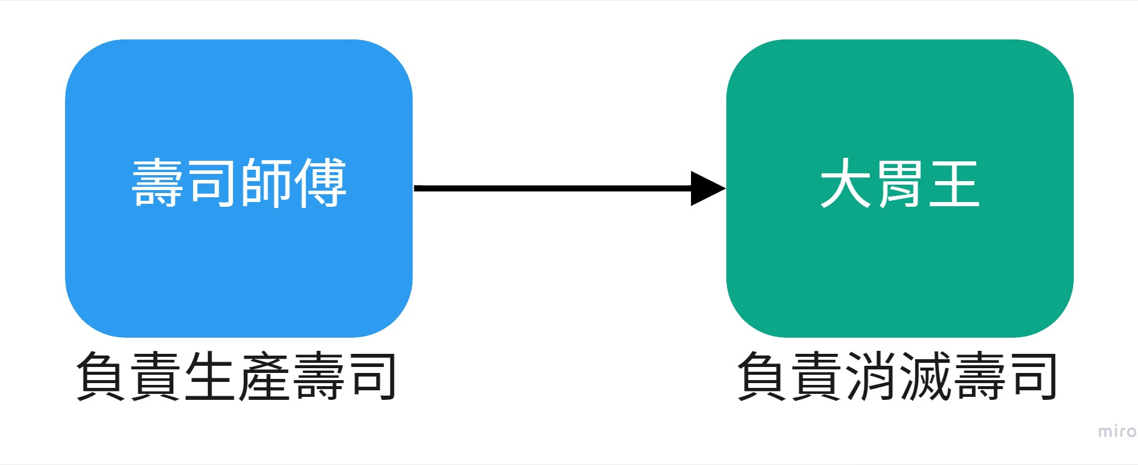
大概對這兩個角色有點認識就行了。那麼,假設我們有兩組 API 服務:其中一個是負責寫入 Log 的服務,而另一個是產品服務。
產品服務會將 Log 內容丟給 Log 服務去紀錄 Log,這時候產生了這些日誌資料的產品服務就是生產者,而消費這些日誌資料去寫 Log 的服務就是消費者。
也就是:產品服務(生產者) —— 資料 —> Log 服務(消費者) 這樣的狀況。
然而像這樣直接相依的兩個服務,可能就會遇到一些問題:像是消費者突然掛掉,導致生產者也跟著掛掉;又或是消費者的變動和擴展會連帶影響到生產者必須跟著變動等等。
……Snispate —— 方便的截圖小幫手,放下剪取工具和小畫家吧

嗨各位朋朋,又到了「同事推薦的好用工具」時間!
今天要推薦的是 Snipaste 這套香香的截圖工具。
在遠古時代的時候,我寫部落格或是測API要貼圖附結果時,都是使用 Windows 內建的剪取工具(Shift + Win + S)來螢幕截圖,之後貼到小畫家上再進行標記(例如畫底線、紅色框框等等)
但有了 Snispate,這個動作就可以一氣呵成!
……使用 Wox & Everything 在 Windows 上得到良好的搜尋體驗
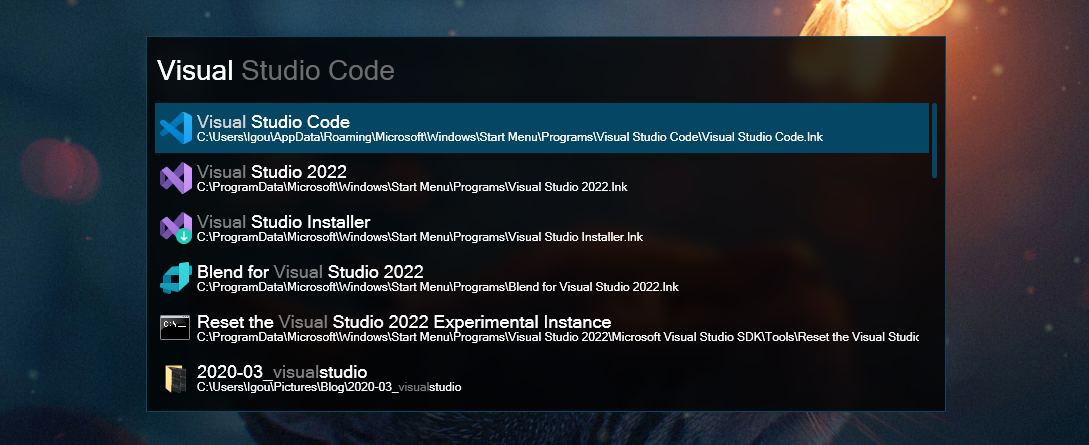
介紹一下同事推薦的 Windows 好用工具:方便的快速啟動工具 Wox 以及能快速搜尋檔案的 Everything。
如果你曾經有看著檔案總管轉圈圈、等到火都上來了的經驗;或是懶得伸伸手用滑鼠點資料夾,那也許你能試試 Wox + Everything 的組合來稍稍拯救你的心理健康。
……C#: 使用 AngleSharp 爬蟲工具來抓取網頁內容吧
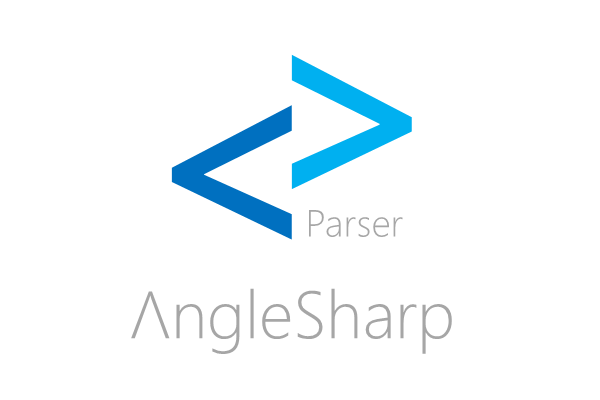
前一次用到 AngleSharp 已經是去年抓網路小說的時候,想不到最近又用上了,乾脆就來筆記一下。
AngleSharp 是一款簡單方便的 C# 爬蟲套件,撈網頁時支援 QuerySelector 的語法來篩選網頁元素,並且撈回來的資料集合也都能用 Linq 操作,讓我們能對爬取的網頁內容快速進行篩選和處理,只需要短短的語法就可以開心抓想要的內容。
說到要示範爬蟲,果然還是要用爬蟲界默認的經典範例 PTT 表特版 來操作(?),接著就讓我們來寫一個簡單的腳本來抓取文章吧!
《艾爾登法環》白金心得
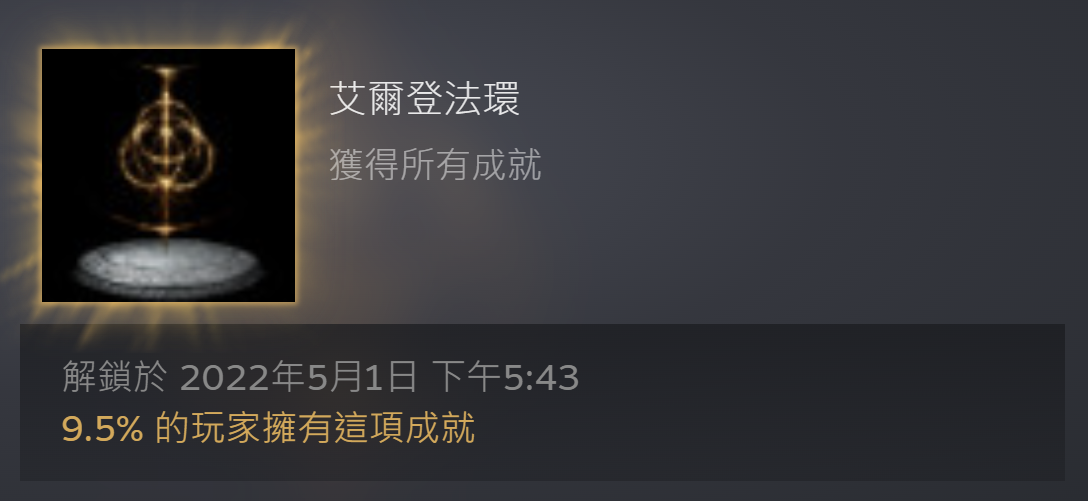
這是一篇遲來的白金炫耀廢文。
這次的成就對蒐集東西的要求比較少,沒有像黑魂一樣需要在同個場景來回打怪刷道具。通常只需要經歷幾個主要的劇情,然後到各地探險、打倒一些Boss,白金獎盃就幾乎到手了。
對我這種一半時間都在到處逛街、動不動迷路然後就被王打死的人來說,實在是福音。畢竟我真的很討厭重複打同隻怪刷東西,去年的黑魂也卡在刷誓約物品很久很久。讚美法環,法環拯救了我的靈魂。
……菜雞新訓記 (7): 使用 Fluent Validation 來驗證參數吧

這是俺整理公司新訓內容的第七篇文章,目標是紀錄 Fluent Validation 這個好用套件。
FluentValidation 可以幫我們將 Api 傳入的參數的檢查用更口語、更乾淨的方式去處理,除了可以將檢查邏輯拆分成單獨的 Validator 類別,更提供了許多內建的檢查規則和自訂的彈性,相當方便。
並且因為將參數的檢查邏輯整理出去,就可以和 Controller 本身的工作做簡單的拆分,達到關注點分離的目標。
現在就讓我們來認識一下這個好用工具吧!首先要從很久很久以前開始說起…
前言
西元前的某一天,憂心的皇帝在朝堂內繞著柱子走,突然大臣奪門而入。
大臣:「陛下!敵軍已經攻到國境內啦!」
皇帝大驚:『邊境的那些檢查站和關口難道都陷落了嗎?不可能!』
大臣:「陛下,有內奸和敵國勾結,檢查站完全沒檢查!髒資料已經闖進來了!」
皇帝喊了一聲:『怎麼可能!讓朕看看!』就打開 Controller 和前一個版本的 Git Log,這一看差點就昏了過去。
原來 Controller 的舊程式碼就已經很亂了,檢查參數的條件 if/else 和其他呼叫的方法、組裝資料都雜在一起。結果這次專案改動時,某一行就被內奸改壞了,關鍵的參數竟然沒檢查到!
『可,可惡!來人啊,把工程師推出午門斬首!』
「皇上!他已經離職啦!」
皇帝跌坐在地,懊悔地說:『如果當初有好好把檢查參數跟實際組資料的部份都拆開的話,也許就不會這樣了…』
「是啊,如果我們有用 Fluent Validation…!」
專案現況
大臣提到的 FluentValidation 是一套能幫我們把傳入參數的分離出去、用更口語化的方式去撰寫的工具。
……如果當時他們有使用 Fluent Validation 來把驗證的邏輯和規則跟原本很亂的 Controller 切分的話,說不定就能及時發現問題吧,大概。
為了不要步上他們的後塵,就讓我們直接回到本系列的卡牌管理 API 服務來加上這個好用工具吧!
……Omni —— 實用的 Chrome 分頁書籤搜尋欄
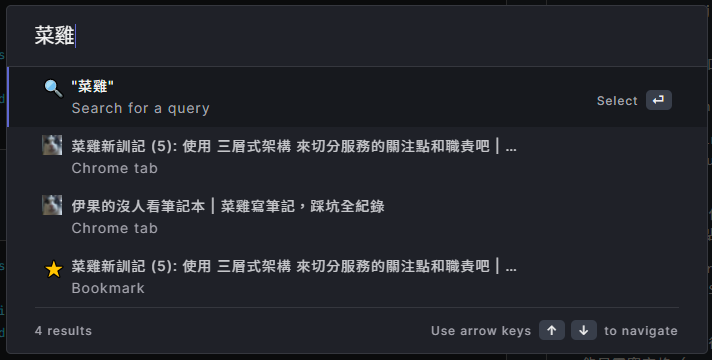
Omni 是一款 Chrome 的擴充功能。它能夠讓你用快捷鍵叫出搜尋框,並直接搜尋當前開啟的分頁、書籤、歷史紀錄等等。
這個工具適合:
- 習慣分頁開很多的人,尤其是像我這種能分頁分組摺疊之後就開更多
- 懶得用滑鼠去找分頁、也懶得 Ctrl Tab 逐個分頁切換的人
- 書籤存了一大堆但每次都忘記放在哪裡,最後還是重新搜尋一次的人
- 想在瀏覽器有方便的搜尋框(就像 Mac 的 Alfred 或 Windows 的 Powertoy 那樣)
- 即使只有三個分頁,還是要在朋友面前打字裝潮的人
AutoMapper 使用 ConvertUsing 自定義類型轉換,將包含串列成員的物件映射為一組串列
從朋友那兒聽到了用 AutoMapper 把串列成員物件攤平成一組串列的問題,發現了 ConvertUsing 的好用,這邊就紀錄一下。
事情是這樣的,首先有一個 Parent 類別,其中包含著兩個成員:Id 和串列的 Child 類別,而 Child 類別則只有一個成員 Val,如下:
public class Parent
{
public int Id { get; set; }
public IEnumerable<Child> Children { get; set; }
}
public class Child
{
public double Val { get; set; }
}
另外還有一個 Target 類別,包含 Id 和 Val 兩個成員:
public class Target
{
public int Id { get; set; }
public double Val { get; set; }
}
現在的目標是:將一個有著 Child 串列的 Parent 映射成 Target 串列。
也就是說,假設我們的來源是這樣子:
var boo = new Parent
{
Id = 1,
Children = new List<Child>
{
new Child { Val = 1 },
new Child { Val = 2 },
}
};
希望可以變成這樣子:
var expect = new List<Target>
{
new Target { Id = 1, Val = 1 },
new Target { Id = 1, Val = 2 },
};
我之前遇到的時候,會直覺地將 Child 直接 Map 到 Target,再對 Target 做個 Foreach 來補上 Parent 的 Id。
這次和朋友討論時,提到了另一個角度:雖然這樣的做法相當直覺快速,但其實並不能保證後續維護的人使用這組 Mappings 時,都知道這裡要補資料;況且此處的對應關係的確是 Parent 到 List<Target>,並非 Child 到 Target 而已,直覺上就怪怪的。若要解決這個問題,可能就要再包裝一層,把 Mapper 隔離出去做個轉換器之類的。
但想想又覺得 AutoMapper 不可能沒提供這個場景能使用的方法才對,最後餵狗發現 AutoMapper 確實有提供 ConvertUsing 來讓我們客製化轉換過程,這邊就紀錄一下。
菜雞新訓記 (6): 使用 依賴注入 (Dependency Injection) 來解除強耦合吧

這是俺整理公司新訓內容的第六篇文章,目標是紀錄什麼是依賴注入(Dependency Injection)。包含:
並用 .net Core 實際跑一次依賴注入,藉由將控制權轉移給注入容器,解除分層與分層間、類別與類別間的依賴和耦合關係,達到以介面分離實作的目標。
前言
西元前的某一天,憂心的皇帝在朝堂內繞著柱子走,正巧被路過的廷尉看見。
廷尉:「敢問陛下在煩惱什麼呢?」
皇帝:『朕這是在想封賞的事兒哪。前朝之所以覆滅,根本的原因就在於大肆封賞臣下,四處分封土地給他們做諸侯。
這些諸侯,肆意起用自己喜歡的人擔任要職、結黨營私,心情好就 new 將軍("我ㄉ朋友");,十天就封了十個將軍。這些人若犯了錯,要處理他們還得看諸侯面子;而諸侯一聲令下,這些人便群起造反。
並且,這些諸侯之間彼此喜歡直接往來,動不動就在自家裡下命令給 隔壁諸侯.借糧草(100),哪天就變成 隔壁諸侯.揪團造反()。彼此之間偷來暗去,實在難以掌握。
最後呢,一個逆賊起來造反,若要將他給辦了,附近諸侯就一起響應,每個都一齊報錯,Exception 成千上百,國家也就這樣滅了,想到這朕就頭痛得很,不知愛卿可有法子?』
廷尉想了一想,便說:「陛下,此事要點還是在於諸侯之間相互依賴、彼此耦合,致生禍端。
臣有一計,先收回諸侯的人事任命權,使其不可私自 new 自己人,所有人事異動,須由中央進行管理與派遣。這樣即使諸侯要造反,也不知道下面這群打工仔是不是自己人。大家各司其職,諸侯做好自己的行政作業,打工仔派到崗位就做好自己的工作,彼此不直接依賴,這樣出事的機率就少了。
其次,明令禁止諸侯私自往來,對諸侯們進行隔離,若是有公務上的需要,一律藉由中央提供的接口來溝通,彼此之間明訂契約,由中央進行隔離與調派,諸侯間就只需要按照協議好的合約下去合作,這樣勾結的機會也就少了,耦合也就降低了。陛下覺得如何?」
皇帝大喜:『如此甚好!治眾如治寡,在於分而治之。此計可有名字?』
「此乃--依賴注入之計!」
……